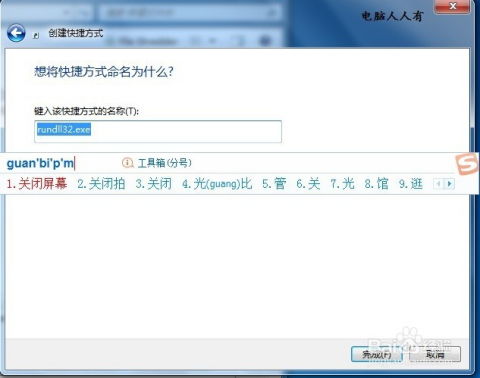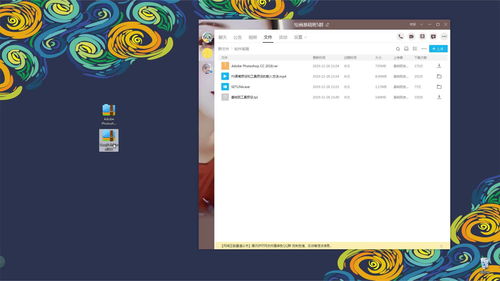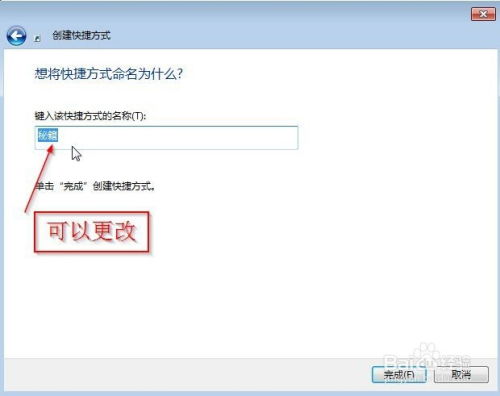如何在QQ的'我的文件'中为文件创建桌面快捷方式?
在日常生活中,我们经常会使用QQ这款即时通讯软件来传输文件、图片、视频等多媒体内容,使得工作与学习变得更加便捷。有时候,为了方便快速访问QQ中存储的某些重要文件或文件夹,我们可能会希望在电脑桌面上直接创建一个快捷方式。这样,无论是打开报告、演示文稿还是其他类型的文件,都能一键直达,省去了每次都需要登录QQ并翻找文件的繁琐步骤。下面,就详细介绍几种方法,教你如何给QQ中的“我的文件”创建桌面快捷方式。
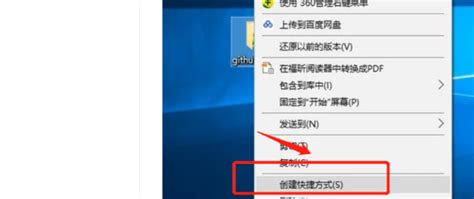
方法一:手动创建快捷方式(适用于已下载文件)
如果你已经将QQ中的文件下载到了本地电脑的某个位置,那么直接为这些文件或文件夹创建桌面快捷方式是最直接的方法。

1. 找到文件位置:首先,确保你已经将QQ中的文件下载并保存在了电脑的某个文件夹内。打开文件资源管理器(Windows快捷键为Win+E),导航到这个文件夹。

2. 创建快捷方式:在该文件或文件夹上右键点击,选择“发送到”->“桌面(快捷方式)”。这样,一个指向该文件的快捷方式就会被创建在你的电脑桌面上。

3. 自定义快捷方式(可选):双击桌面上的快捷方式图标,可以打开该文件或文件夹。如果希望修改快捷方式的名称或图标,只需右键点击快捷方式,选择“重命名”来更改名称,或选择“属性”->“更改图标”来选择一个更易于识别的图标。

方法二:利用QQ自带功能(针对云文件)
对于存储在QQ云端的文件,虽然QQ软件本身不直接支持从云端直接创建桌面快捷方式,但我们可以通过一些间接的方式来实现这一目标。
方案A:使用第三方工具同步云端文件
你可以考虑使用像坚果云、腾讯微云同步助手等第三方同步工具,将QQ云端的文件同步到本地电脑的某个文件夹中,然后再按照方法一中的步骤,为这个文件夹创建桌面快捷方式。这种方法的好处是,即使你修改了云端文件,本地文件也会同步更新,保持数据一致性。
方案B:编写批处理脚本(进阶)
对于有一定编程基础的用户,可以尝试编写一个简单的批处理脚本(.bat文件),该脚本可以在双击时自动打开QQ并跳转到指定的文件或文件夹页面。虽然这不完全等同于在桌面上创建了一个直接打开文件的快捷方式,但它能够模拟这一行为,提高访问效率。
示例脚本(仅为思路展示,需根据实际情况调整):
```batch
@echo off
start "" "C:\Program Files (x86)\Tencent\QQ\Bin\QQScLauncher.exe" /start qq // 打开QQ
timeout /t 5 >nul :: 等待5秒以便QQ启动
:: 以下为假设的命令,实际上QQ可能不支持直接通过命令行打开特定文件或文件夹
:: 这里仅作说明,实际应用中需要寻找其他方式或借助QQ的API
:: start "" "tencent://message/?uin=你的QQ号&Site=file&Folder=目标文件夹ID"
echo 已尝试打开QQ并跳转,请手动查找文件。
pause
```
请注意,上述脚本中的`tencent://...`部分是一个假设的URL协议,QQ实际上并不直接支持通过此类URL协议来打开特定文件或文件夹。你需要根据QQ的实际功能来寻找合适的解决方案,比如使用QQ的官方插件或API(如果可用)来实现这一功能。
方法三:利用桌面链接文件(高级)
对于高级用户,还可以通过创建桌面链接文件(.lnk或.url)的方式来尝试模拟打开QQ中特定文件的行为。这种方法需要一定的技术知识,比如了解如何编辑链接文件的属性,以及QQ是否支持通过特定参数来打开文件。由于QQ并未公开所有可用的命令行参数,这种方法在实际操作中可能较为复杂且成功率不高。
总结
给QQ中的“我的文件”创建桌面快捷方式,主要取决于文件是否已下载到本地以及你的具体需求。对于已下载的文件,直接创建快捷方式是最简单直接的方法;对于云端文件,虽然QQ软件本身不支持直接创建快捷方式,但我们可以通过第三方同步工具或编写脚本等方式来间接实现这一目标。希望上述方法能帮助你更加高效地管理和访问QQ中的文件。
- 上一篇: 中考后,轻松几步掌握录取结果查询方法!
- 下一篇: 一键放大PS图片,轻松解决尺寸过小问题!
-
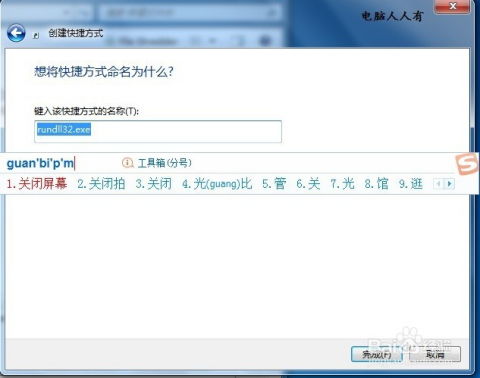 一键解锁!轻松学会如何创建桌面快捷方式的超实用指南新闻资讯10-29
一键解锁!轻松学会如何创建桌面快捷方式的超实用指南新闻资讯10-29 -
 如何为软件或程序创建桌面快捷方式?新闻资讯12-02
如何为软件或程序创建桌面快捷方式?新闻资讯12-02 -
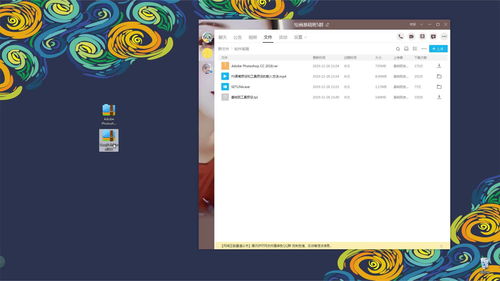 一键解锁!如何轻松将快捷方式添加到电脑桌面?新闻资讯10-29
一键解锁!如何轻松将快捷方式添加到电脑桌面?新闻资讯10-29 -
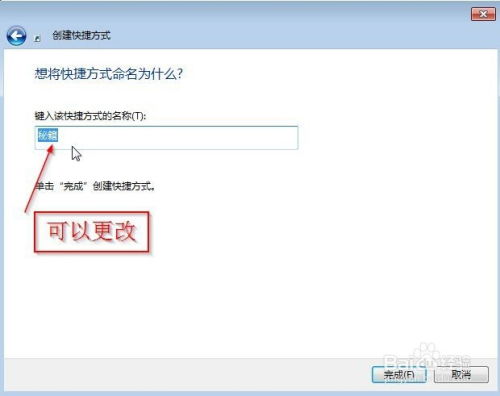 快速解答:创建程序快捷方式的多种简便方法,你知道吗?新闻资讯10-29
快速解答:创建程序快捷方式的多种简便方法,你知道吗?新闻资讯10-29 -
 桌面快捷方式消失或无法打开该怎么办?新闻资讯04-08
桌面快捷方式消失或无法打开该怎么办?新闻资讯04-08 -
 一键创建文件夹快捷方式新闻资讯12-06
一键创建文件夹快捷方式新闻资讯12-06